【转自网络】刚巧和我遇到的问题一模一样,就不自己写了。除了这一段,剩下的全是转载。据说HP的新机型打印机都会有这个问题。根据文章介绍的解决办法,我认为是驱动方面的BUG,通过安装兼容的旧机型无BUG驱动才得以解决这个问题。个人建议还是给打印机接个网线,网络使用比较好, 现在WINDOWS的共享,三天两头出问题,挺麻烦的。
单位的一台HP LaserJet Pro MFP M126a打印机,共享之后,每次主机重启之后,其他电脑无法正常打印,必须要共享的主机先打印一次,之后其他的电脑才可以打印。【快速解决方案请直接看最后三段】
首先按照百度经验的介绍检查并设置了相关的服务与权限,但是问题仍然存在。
无奈只能找官方寻求解决方案,在官网论坛中有官方技术人员给出了如下方案:
1 客户端添加localport端口,方法如下:
点击开始—控制面板–打印机–添加打印机—添加本地打印机—–创建新端口—local port端口—-\\主机的ip地址\共享名称—-下一步选择从磁盘安装,找到下载的驱动程序,点击打开,确定,下一步即可。
共享名的查看方式:开始—打印机—打印机图标—属性—共享—共享名。
主机ip的查看方式:在主机上面,开始—运行—cmd—ipconfig/ALL,就能看到主机的IP。
2 调整主机权限:
a.我的电脑(计算机)右键管理—本地用户和组—用户—guest,账户已停用的对勾去掉,确定。
b.控制面板\系统和安全\管理工具–本地安全策略—本地策略–用户权利指派—从网络访问此计算机,添加everyone和guest(如果有不需要添加)–拒绝从网络访问这台计算机,把 guest删除。
c.控制面板\系统和安全\管理工具–本地安全策略—本地策略–安全选项—网络访问—本地用户的共享和安全的访问模式–经典。
1.C:\Windows\System32\spool,点击drivers文件夹,右键共享(高级共享)–权限—everyone—完全控制勾选,确定。
Win 7操作系统还需要设置控制面板\网络和 Internet\网络和共享中心\高级共享设置,选择当前配置文件—文件和打印机共享—启用。
3 右击计算机图标(我的电脑)–管理—服务 Work station 启动类型要为自动,状态:正在运行。
4 主机端和客户端分别手动安装hp laserjet p1108驱动,主机端测试打印成功后,客户端手动安装hp laserjet p1108驱动并使用localport端口重新测试。
手动添加驱动的方法可参考:
设备和打印机——添加打印机——添加本地——使用以下端口——端口选择usb ——从磁盘安装——浏览到打印机驱动文件夹选.inf后缀文件——打开,确定——下一步直到完成。
Hp laserjet p1108驱动下载链接:
http://h30318.www3.hp.com/pub/softlib/software13/COL32431/bi-80329-11/hp_LJP1100_P1560_P1600_Full_So…
5 换其它电脑做主机。
【通过下面步骤解决问题。】
经过验证,该方法能成功解决问题,但是这个方法太复杂了,既然我们之前已经实现了共享,那么完全可以忽略权限步骤,下面说下我的简单的解决办法:
直接下载Hp laserjet p1108驱动,上面官方给的链接打不开了,直接在https://support.hp.com/cn-zh/drivers/selfservice/hp-laserjet-pro-p1106-p1108-printer-series/5099191这个页面下载“HP LaserJet Pro P1100、P1560 和 P1600 系列全功能软件和驱动程序”【或从网盘:下载基本驱动】,获取驱动包后无需安装,直接使用解压缩软件打开EXE文件,解压出打印程序的文件包,然后按照上面官方解决方案中的第4步,手动添加打印机。
之后把主机把新添加的Hp laserjet p1108打印机设置共享,其他电脑使用1108这个打印机即可。